WPS Excel表格中查看页数的方法
2024-01-10 08:56:44作者:极光下载站
在我们的日常办公中,操作电脑是很必要的,而其中在电脑上进行wps的时候,也是十分频繁的,需要通过该软件进行各种文档的编辑和修改以及统计等操作,有些工作人员在整理资料的时候,会通过WPS excel进行相关资料数据的统计,一般这种情况统计的数据内容是很多的,而当你想要知道这些数据分别在第几页显示,那么我们就可以启用分页预览功能来查看,以及可以进入到打印预览中进行查看,下方是关于如何使用WPS Excel查看页数的具体操作方法,如果你需要的情况下可以看看方法教程,希望对大家有所帮助。
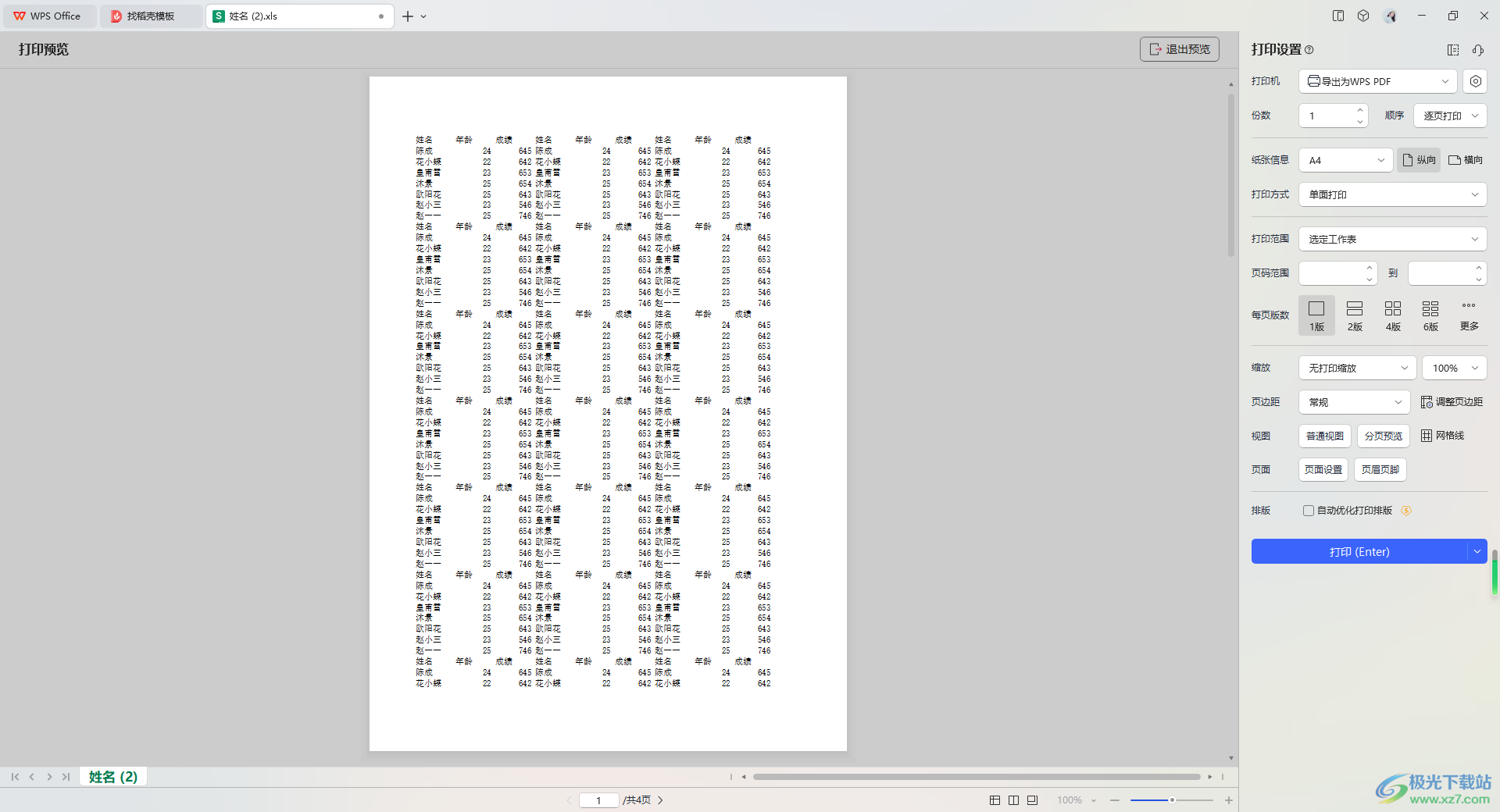
方法步骤
1.我们需要打开一个要查看页数的表格,如图所示。
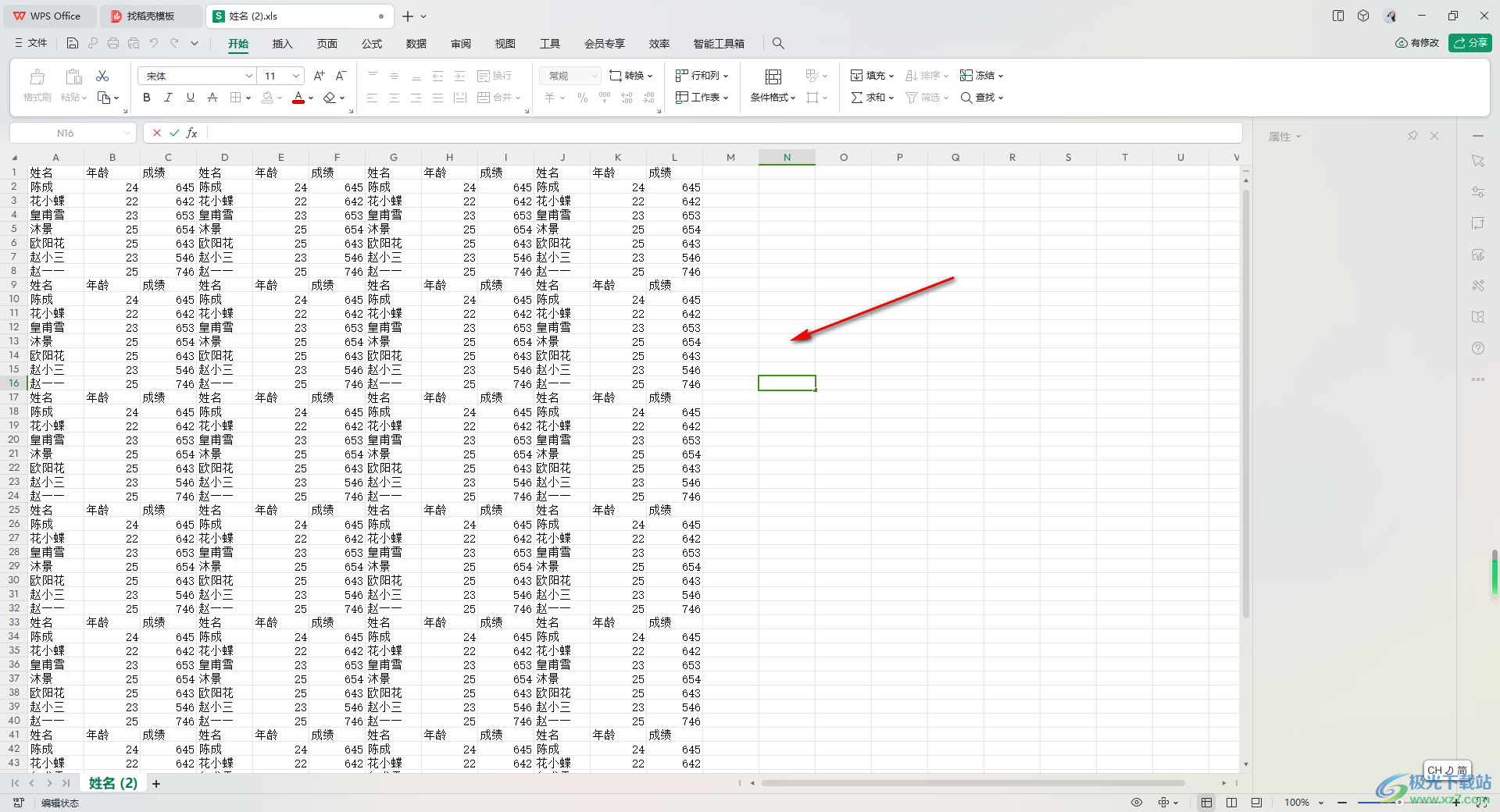
2.之后用鼠标左键将页面顶部菜单栏中的【视图】选项进行点击,再点击工具栏中的【分页预览】这个选项。
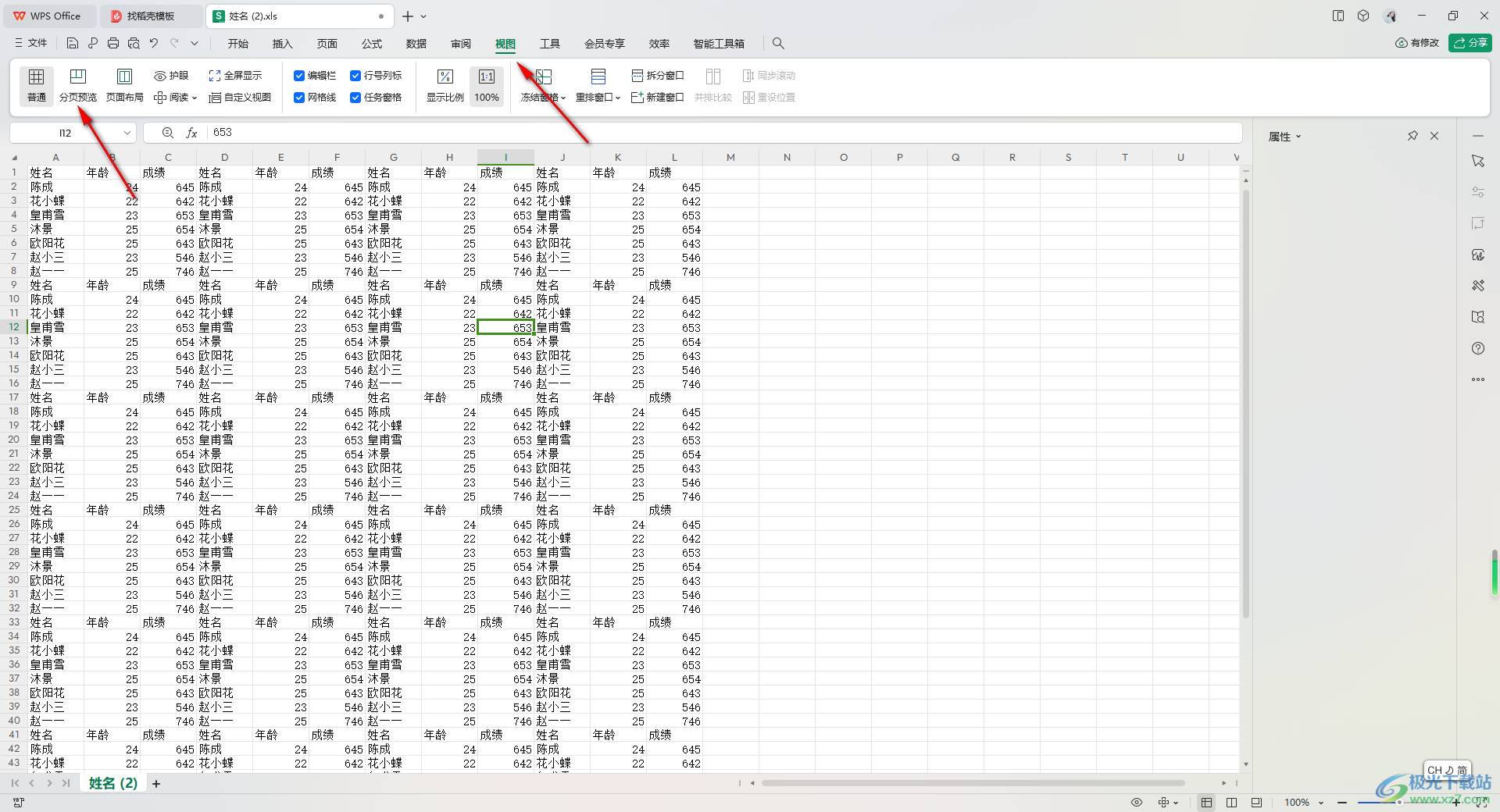
3.这时,你可以查看到页面上就会出现第1页、第2页、第3页以及第4页等标记出来,可以看到哪些数据分别在第几页显示。
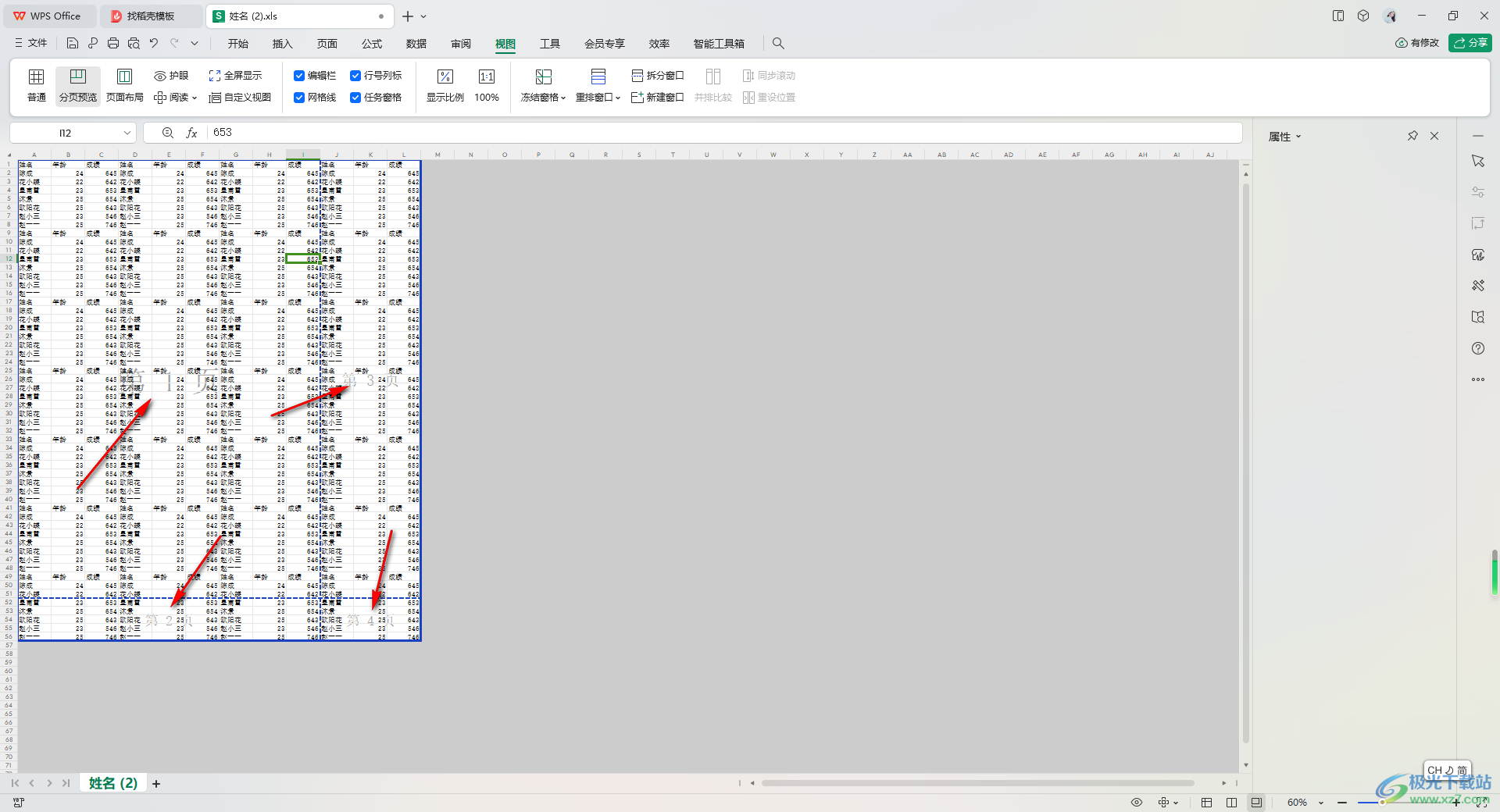
4.此外,除了这种方法,你也可以直接点击页面顶部左侧的【打印预览】图标进行查看。

5.在打开的打印预览页面中,直接可以查看到页面底部的页数是多少,你可以直接查看哪些数据在第几页显示,如图所示。
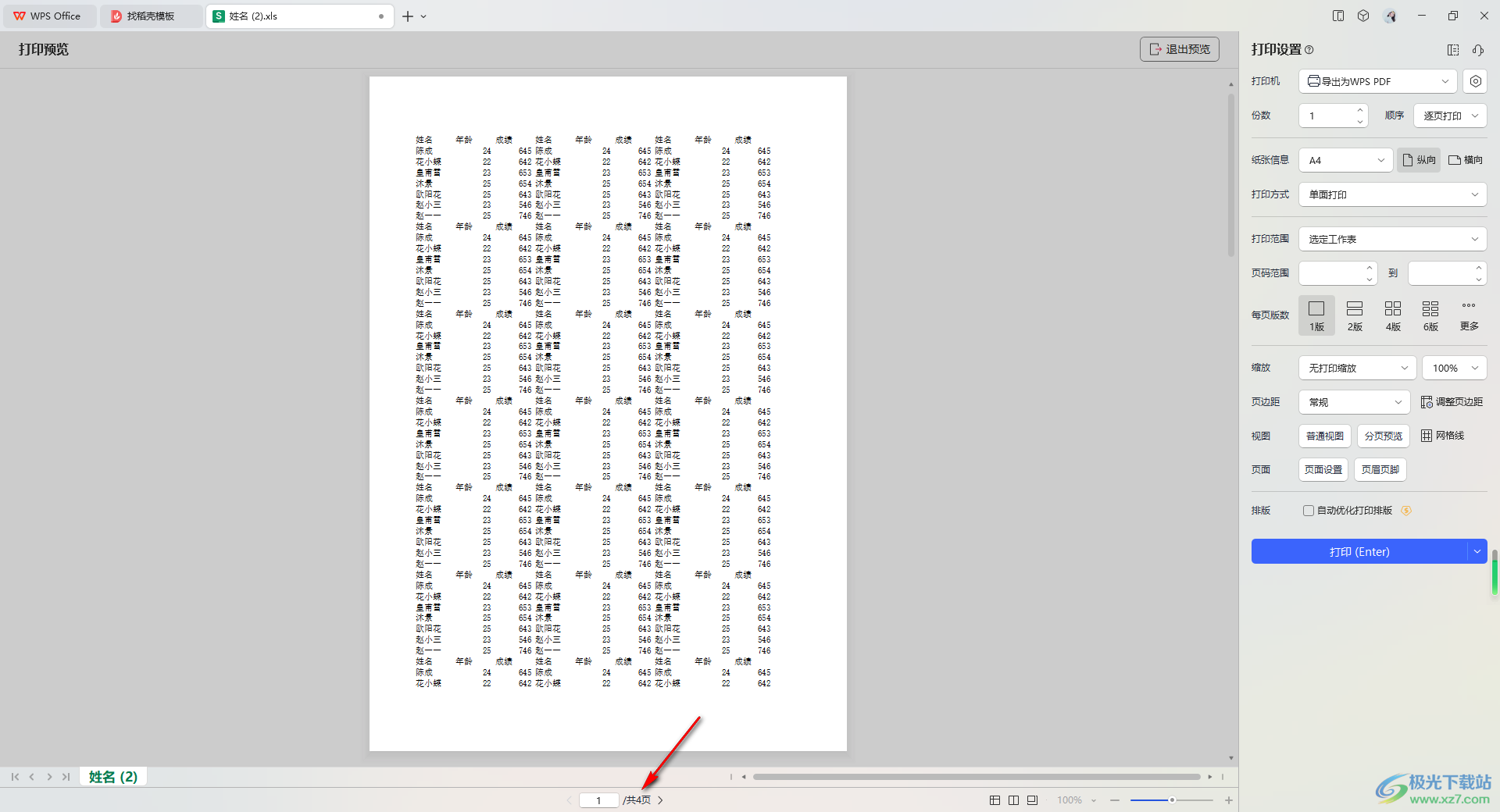
以上就是关于如何使用WPS Excel查看页数的具体操作方法,当你在表格中编辑了大量的数据之后,那么表格就会自动的进行分页显示,只需要启用分页预览功能即可查看页数,或者进入到打印预览的窗口中也可以查看页数,感兴趣的话可以操作试试。
